现在很多用户使用win11系统时,可能会遇到麦克风连接上电脑但显示未插上的问题,导致设备无法正常使用。针对这种情况,我将分享两种解决方法给大家。如果你需要详细的操作步骤,欢迎访问本站。
win11麦克风已连接但显示未插上怎么办:
方法一:
1、点击下方开始菜单或者搜索按钮。
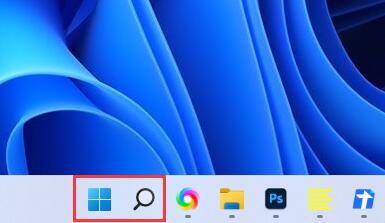
2、在其中搜索并打开控制面板。
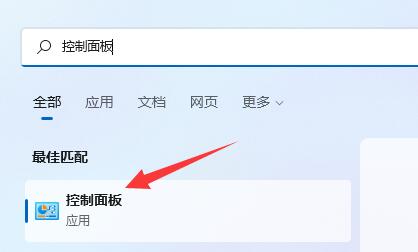
3、在控制面板中打开硬件和声音。
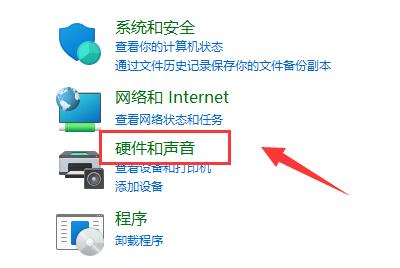
4、在其中找到并打开Realtek高清晰音频管理器。
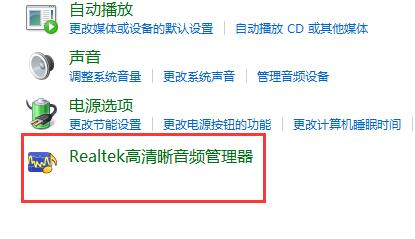
5、打开后点击右上角的设备高级设置。
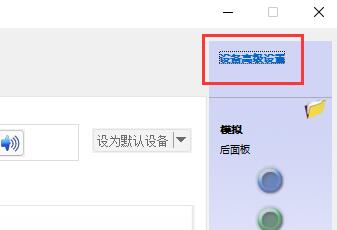
6、取消勾选使前部和后部输出设备同时播放两种不同的音频流,点击确定保存即可。
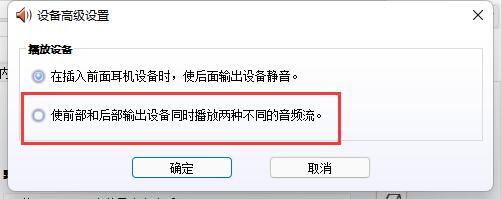
方法二:
1、也有一些情况下是你的麦克风没有连接好。
2、可以尝试重新插拔一下麦克风连接线看看能不能解决。






